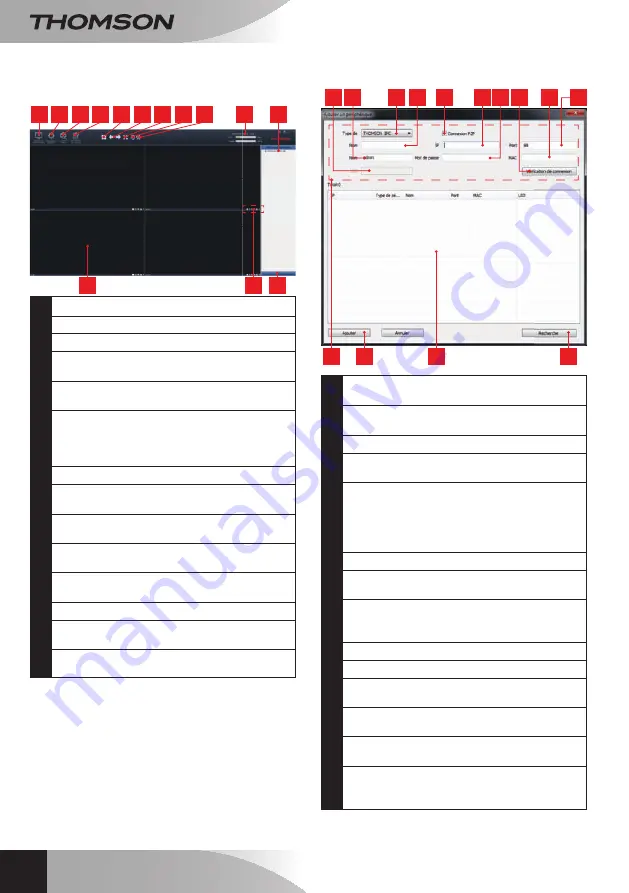
Caméra IP fIxe WIfI 720P HD
Fr
10
d - cOnfIguRAtIOn Et utIlISAtIOn
La fenêtre principale du logiciel s’ouvre :
1
10
11
2 3 4
9
8
7
6
5
12
14
13
1
Ajout d’une nouvelle caméra
2
Réglages du logiciel
3
Accès aux vidéos enregistrées sur ordinateur
4
Accès au journal des opérations faites sur le
logiciel
5
Sélection du nombre de caméras
simultanément à l’écran
6
Page précédente/ suivante, Le logiciel
pouvant gérer jusqu’à 64 caméras, ces
fl èches vous permettent de passer aux
caméras 5 à 8 puis 9 à 12, etc.
7
Passage en plein écran
8
Lancement d’une patrouille (caméras
compatibles uniquement)
9
Coupure de l’affi chage de l’image de
l’ensemble des caméras
10
Date, heure courante, charge processeur et
utilisation du disque dur
11
Liste des caméras renseignées dans le
logiciel
12
Cadres d’affi chage des images des caméras
13
Commandes disponibles pour la caméra
sélectionnée
14
Affi chage des commandes d’orientation et
de zoom (caméras compatibles uniquement)
Pour ajouter votre caméra, cliquez sur l’icône
«
Ajouter un périphérique
» en haut à gauche :
11
14
12
13
10
5
3
6
9
2
1
4
7 8
1
UID de la caméra (code unique indiqué sur la
caméra)
2
Nom d’utilisateur de la caméra (par défaut,
«
admin
»)
3
Type d’appareil : sélectionnez «
THOmSON IPC
»
4
Nom sous lequel la caméra va apparaître
dans le logiciel (à votre convenance
5
Connexion P2P : à cocher pour ajouter une
caméra à l’aide de son UID. L’UID de chacune
des caméras est un code unique à 20 ou 24
chiffres et lettres, indiqué sur la caméra elle-
même.
6
Adresse IP actuelle de la caméra
7
Mot de passe de la caméra (par défaut il n’y
en a pas, laisser vide)
8
Bouton de test des informations saisies :
vous permet de vérifi er la connexion,
l’identifi ant et le mot de passe saisis
9
Adresse MAC actuelle de la caméra
10
Port de connexion de la caméra (88 par défaut)
11
Informations relatives à la caméra que vous
êtes en train d’ajouter
12
Bouton permettant d’ajouter la caméra dont les
informations sont indiquées en haut de la fenêtre
13
Résultats d’une recherche de caméras sur le
réseau auquel est connecté l’ordinateur
14
Bouton recherche : recherche la présence
de caméras sur le réseau auquel est
connecté l’ordinateur
• Réalisez les étapes suivantes pour connecter
votre caméra en toute simplicité :
Содержание THOMSON 512391
Страница 4: ......
Страница 22: ...en 720p WiFi fixed IP camera dSc 723W 70 9 73 73 07 www thomsonbox eu www thomsonsecurity eu V3 ref 512391 ...
Страница 25: ......
Страница 43: ...nl Vaste IP camera met wifi 720p Dsc 723W 70 9 73 73 07 www thomsonbox eu www thomsonsecurity eu V3 ref 512391 ...
Страница 46: ......
Страница 64: ...de Feste WLAN IP Kamera 720p DsC 723W 70 9 73 73 07 www thomsonbox eu www thomsonsecurity eu V3 ref 512391 ...
Страница 67: ......
Страница 85: ...es Cámara IP fija WiFi 720p DSC 723W 70 9 73 73 07 www thomsonbox eu www thomsonsecurity eu V3 ref 512391 ...
Страница 88: ......
Страница 106: ...pt Câmara IP fixa Wi Fi 720p DSC 723W 70 9 73 73 07 www thomsonbox eu www thomsonsecurity eu V3 ref 512391 ...
Страница 109: ......
Страница 127: ...it Telecamera IP fissa Wi Fi 720p Dsc 723W 70 9 73 73 07 www thomsonbox eu www thomsonsecurity eu V3 cod 512391 ...
Страница 130: ......

























